Gjenopprett tapte / slettede iPhone-data, inkludert bilder, kontakter, videoer, filer, anropslogg og mer data fra SD-kortet eller enheten din.
Huawei WhatsApp Chat Recovery - Gjenopprett WhatsApp for Android
 Oppdatert av Boey Wong / 12. januar 2021 09:15
Oppdatert av Boey Wong / 12. januar 2021 09:15WhatsApp-meldingene og vedleggene ble slettet i Huawei på grunn av gjenopprettingen til fabrikkinnstillingene. Jeg innså at de var av stor betydning for meg, vennligst hjelp!
Nesten alle Android-brukere som inkluderer Huawei-telefonbrukere, har WhatsApp-app installert i sine telefoner.
Fordi det er den mest overbevisende måten å kommunisere med venner, familie og andre mennesker.

Med denne appen har du lov til å sende og motta tekstmeldinger, bilder og videoer over hele verden uten kostnad.
Men ulempen er at WhatsApp-historien ikke er lagret på operatørens servere, det er de ikke i stand til gjenopprett slettede meldinger på Android eller iPhone for alle brukere.

Guide List
1. Gjenopprett Huawei WhatsApp med FoneLab
Takket være mange WhatsApp-gjenopprettingsverktøy er tilgjengelig på nettet, noe som gjør det mulig og enklere å gjenopprette WhatsApp-meldinger og vedlegg fra Android-telefoner og -tabler.
Blant disse verktøyene, FoneLab Android Data Recovery er den beste som har blitt bevist av mange brukere.
Hva gjør det så enestående? La oss ta en titt.
- Programvaren er så kompatibel som støtter mange Android-modeller som Huawei, Samsung, HTC, LG, Motorola, Sony, Google, Blackberry, OnePlus og mange flere.
- Det kan hjelpe deg med å få tilbake slettet data fra fabrikkinnstillingene.
- Det kan hente Android-bilder, SMS, WhatsApp, kontakter, videoer, lydfiler, samtale logger, dokumenter etc.
- Tillat deg å forhåndsvise det funnet innholdet før gjenoppretting.
- Vil ikke slette eller endre data fra enheten din mens du gjenoppretter WhatsApp-meldinger.
- Gi både Windows og Mac versjoner.
- Veldig enkelt og trygt å bruke. Du kan laste ned gratis prøveversjon for å få en prøve.
Med FoneLab for Android vil du gjenopprette tapte / slettede iPhone-data, inkludert bilder, kontakter, videoer, filer, anropslogg og mer data fra SD-kortet eller enheten din.
- Gjenopprett bilder, videoer, kontakter, WhatsApp og mer data med letthet.
- Forhåndsvis data før gjenoppretting.
- Android-telefon- og SD-kortdata er tilgjengelige.
Trinn 1Last ned og installer programmet på din PC eller Mac med linken ovenfor. Når den er fullført, åpnes den automatisk. Koble din Huawei-telefon til datamaskinen via en USB-kabel etterpå.

Trinn 2Dette trinnet krever at USB-feilsøkingsmodusen er aktivert på telefonen på forhånd. Hvis du aldri har aktivert det før, kan du følge instruksjonene på skjermen for å åpne den. Og klikk deretter OK å autorisere tilkoblingen.

Trinn 3Plukke ut WhatsApp og WhatsApp Vedlegg for å bare skanne WhatsApp chat historie. Og klikk deretter neste å bevege seg fremover.

Trinn 4Programmet må ha privilegier for å skanne data fra telefonen. Så du burde Tillat / Godkjenn / Grant når den ber om på telefonskjermen. Hvis det fortsatt ikke er et slikt popup-vindu, klikker du Prøv på nytt og programmet vil be deg om å installere en app for å få tilgang til telefonen din.

Trinn 5Det kan hende du må vente et par minutter, avhengig av hvor stor dataene dine er og nettverkstilstanden. Når det er ferdig, vises de gjenopprettelige filene i venstre kolonne sortert etter annet innhold. For å forhåndsvise detaljene, klikk WhatsApp og WhatsApp Vedlegg. Klikk Gjenopprette for å lagre de du vil ha på datamaskinen din.

Det er alt.
Hvis du også vil gjenopprette slettede WhatsApp-bilder fra Samsungeller hente tekstmeldinger fra Samsung Galaxy, kan programvaren brukes på opptil fem forskjellige enheter.
Ikke nøl med å kontakte oss hvis du fortsatt har spørsmål og del dette innlegget med andre hvis du synes det er nyttig.
Med FoneLab for Android vil du gjenopprette tapte / slettede iPhone-data, inkludert bilder, kontakter, videoer, filer, anropslogg og mer data fra SD-kortet eller enheten din.
- Gjenopprett bilder, videoer, kontakter, WhatsApp og mer data med letthet.
- Forhåndsvis data før gjenoppretting.
- Android-telefon- og SD-kortdata er tilgjengelige.
Du kan også lære hvordan gjenopprette slettede WhatsApp-meldinger på iPhone hvis du vil.
2. Sikkerhetskopier og gjenopprett Android WhatsApp til Google Drive
Det er andre metoder for å gjenopprette WhatsApp fra sikkerhetskopifilen. WhatsApp har en funksjon som er designet for sikkerhetskopiering og gjenoppretting av WhatsApp-data mellom enhet og datamaskin. Det kan være et praktisk verktøy for å lagre WhatsApp chattehistorikk og vedlegg, og så kan du enkelt gjenopprette dem fra sikkerhetskopifilen.
1. Slik sikkerhetskopierer du WhatsApp til Google Disk
Trinn 1Start WhatsApp på Android-telefonens startskjerm.
Trinn 2Gå til Menyknapp > innstillinger > Samtaler > Chat Backup.
Trinn 3Pek Logg inn for å logge på Google-kontoen din.
Trinn 4Pek Sikkerhetskopiere for å velge nettverket du vil bruke til sikkerhetskopiering.
Trinn 5Pek TILBAKE OPP å lage en WhatsApp backup fil nå. Du kan trykke på Sikkerhetskopier til Google Disk å velge backupfrekvens.

2. Slik gjenoppretter du WhatsApp til datamaskin
Hvis du har sikkerhetskopifiler, kan du følge opplæringen nedenfor for å gjenopprette WhatsApp-data fra sikkerhetskopi.
Trinn 1Avinstaller WhatsApp app på telefonen din.
Trinn 2Installer WhatsApp en gang til.
Trinn 3Logg inn med samme nummer og Google-konto som du brukte til å sikkerhetskopiere WhatsApp-data du vil gjenopprette fra.
Trinn 4Du blir bedt om å gjenopprette historikken din, trykk på Gjenopprette.
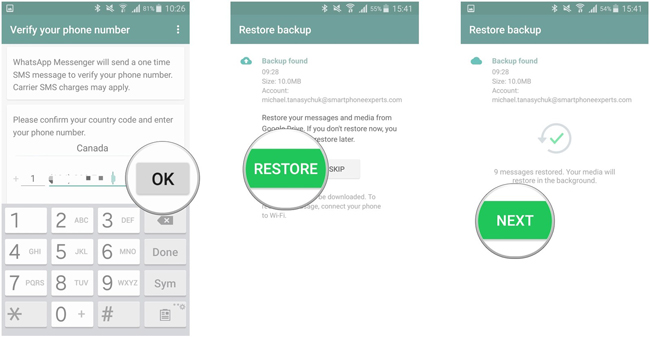
Vær oppmerksom på at bare data mindre enn en sju datasår vil bli gjenopprettet.
3. Sikkerhetskopier og gjenopprett Android WhatsApp med e-post
Hvis du ikke vil lagre alle WhatsApp-data, kan du velge å bruke e-post for å lagre Sikkerhetskopier Android WhatsApp data til datamaskin.
Trinn 1Åpen WhatsApp på din Android-telefon. Gå til innstillinger > Chat-innstillinger > Chathistorikk > E-post Chat.
Trinn 2Velg chatloggen du vil sende, og velg at du vil sende dem med mediefilen eller ikke.
Trinn 3Skriv inn e-postadressen og send den ut. Motta e-postmeldingen og lagre dataene på datamaskinmappen som du enkelt kan finne.
Trinn 4Installer WhatsApp på Android-telefonen din, men ikke start appen. Og koble deretter enheten til datamaskinen med USB-kabel.
Trinn 5Gå til mappen WhatsApp / Databaser, Lage en ny databaser mappe i WhatsApp mappe.
Trinn 6Kopier WhatsApp samtaler backup fil i denne mappen.
Trinn 7Start WhatsApp på Android-telefonen din og bekreft telefonnummeret ditt, trykk Gjenopprette når du får et varsel om at en meldingskopi ble funnet.
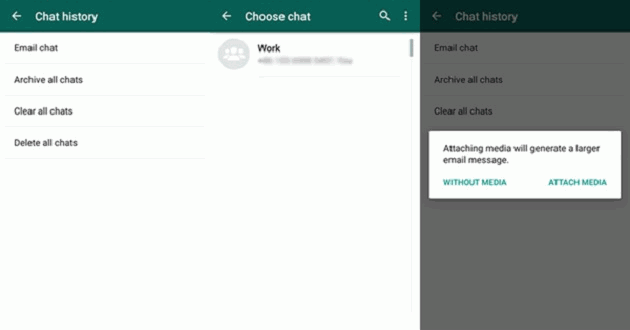
Du kan velge en av dem, alt etter om du har en backup-fil eller ikke, og hver av dem kan være nyttig da de kan få data tilbake med letthet. Hvorfor ikke prøve nå?
